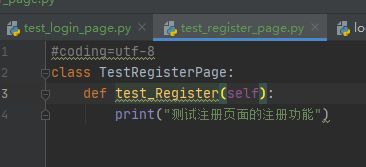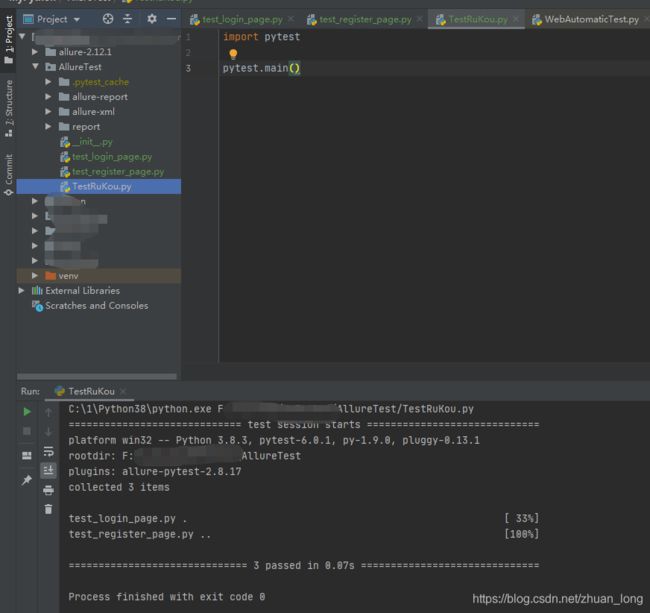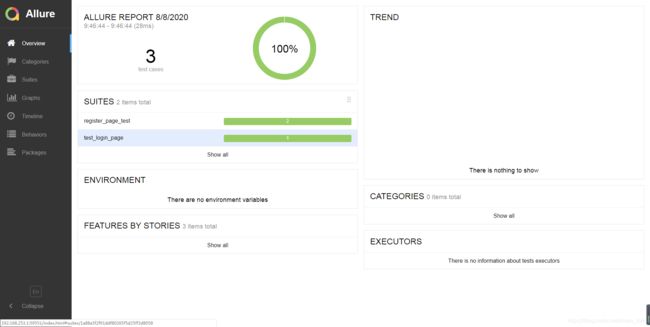Pytest+Allure+Jenkins 自动化测试报告
基础篇—生成报告
在自动化测试执行之后,生成一个美观大方的测试报告,也是测试过程中,非常最要的一环。测试报告直接反应了测试过程中发现的问题,分析测试报告是解决问题的最重要手段。那么一个专业的测试报告应该长什么样呢?废话不多说,直接上图:
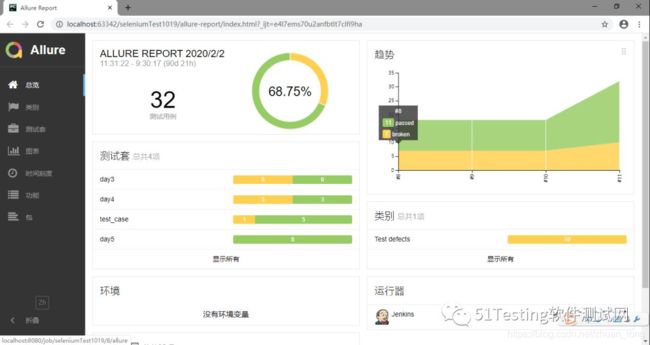
在上面这张测试报告中,整体用中文显示,易于阅读;左侧导航栏包含总览、分类、测试用例列表、图表等多个模块;右侧的总览页面中包含了用例数、成功率、历史趋势图、用例分类等多张表格;页面布局简约大方。
那么如何生成这样一份测试报告呢?
第一步,安装Python依赖库
两种方式任选其一
第 ① 种方法,在dos窗口中,输入下面三个命令:
pip3 install pytest
pip3 install allure-python
pip3 install allure-python-commons
第②种方法,打开Pycharm,点击File,点击Settings,选择project interpreter,点击右上角+加号按钮,搜索并选择pytest,点击install package;搜索allure,分别选择allure-python和allure-python-commons,点击install package。如下图。
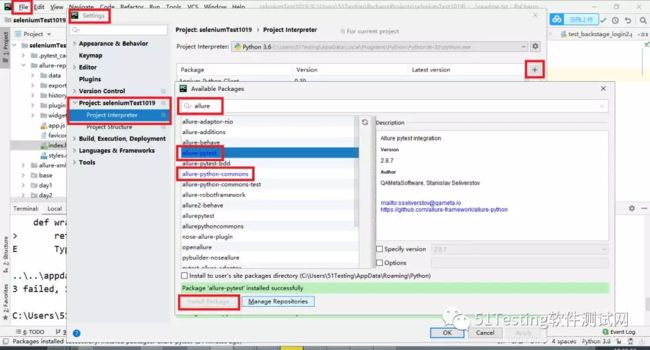
第二步,部署allure环境
安装好依赖库以后,下载并解压allure命令行工具,用于后面步骤执行allure命令
下载地址一:https://pan.baidu.com/s/1YkgYpvfmH_I26ZPAJ1OF0A;
下载地址二:https://github.com/allure-framework/allure-pytest。
把解压后的allure文件夹,设置成环境变量。添加allure到环境变量PATH(\安装路径\allure-commandline\bin)。
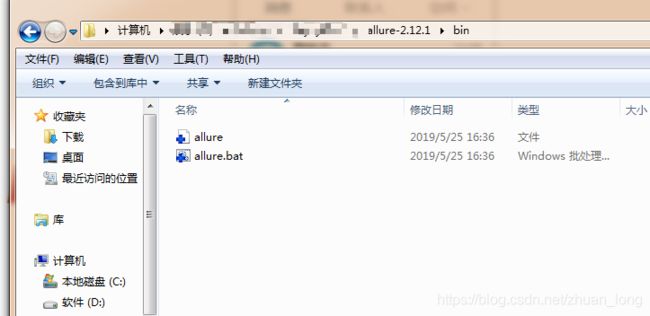
第三步,检查allure部署成功
确认allure安装成功,在命令行输入:allure --version,能展示allure安装版本2.12.1即可。如果报错,可能是因为电脑中没有安装jdk1.8造成的,这时安装一个jdk1.8就好了。
![]()
第四步,pytest文件,类,函数编写要求
通过pytest编写自动化测试脚本,如下图。编写pytest测试用例非常简单,只需要按照下面的规则:
测试文件以test_开头
测试类以Test开头
测试函数以test_开头
第五步,将类文件修改为pytest执行
执行测试用例。点击Pycharm的File,Settings,Tools,Python Integrated Tools菜单
Testing模块中,Default test runner修改为pytest,确认保存
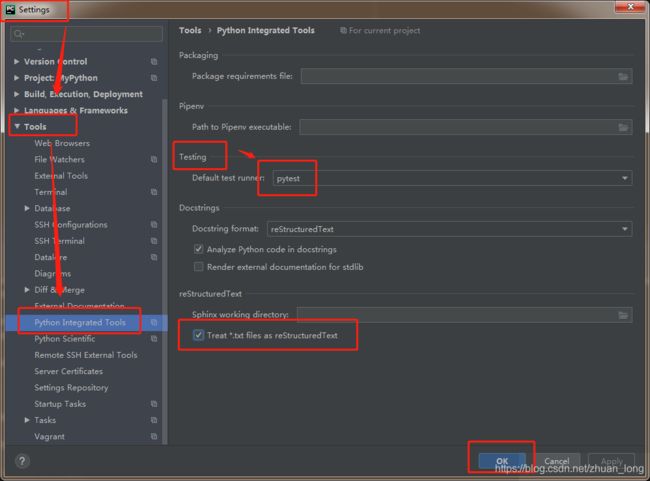
返回代码页面,点击鼠标右键,会发现run改为run’pytest for …python文件’,点击run
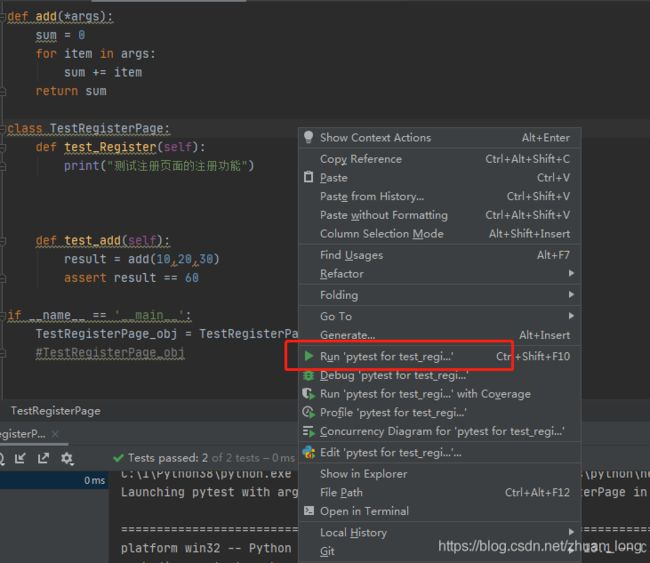
会将测试用例执行,详见下图
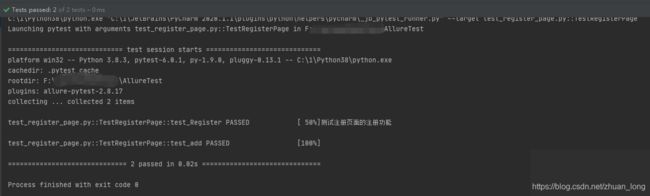
第六步,创建多条测试用例
为了测试报告内容丰满,可以用第五步的方法,多创建一些测试用例,也可以把用例放到多个包里面。
第七步,收集用例
1. 指定收集测试用例的目录
方法1:在需要收集目录的位置打开cmd终端或者pycharm中打开Terminal,输入:pytest
详见下图
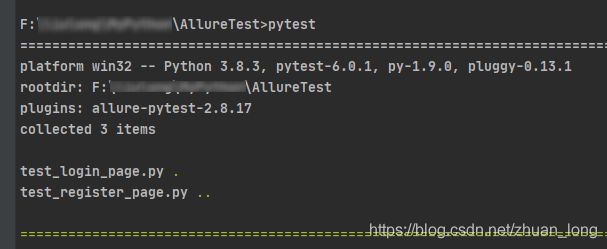
rootdir即为收集测试用例的目录
方法2:在需要收集测试用例的目录新建Python文件,写入以下内容,再点击运行
import pytest
pytest.main()
2. 测试用例文件命名要求
文件名为 test_*.py 或者 *test.py
类名以 Test 开头
类里的方法以 test 开头
创建好测试用例以后,在Terminal中执行命令:pytest -s -q --alluredir allure-xml。这时就会运行测试用例。-s表示允许终端在测试运行时输出结果,-q表示简化输出结果,–alluredir表示把生成的中间结果保存到allure-xml文件夹。
第八步,生成测试报告
1. HTML格式测试报告
在收集测试用例时,添加参数 ["–html=report.html"] ,即可在当前目录下生成HTML测试报告
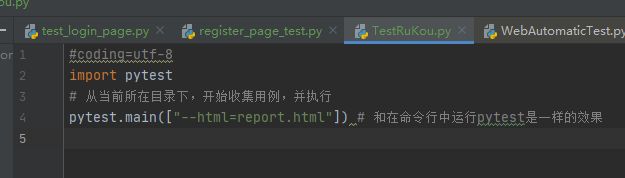
生成的测试是这样:
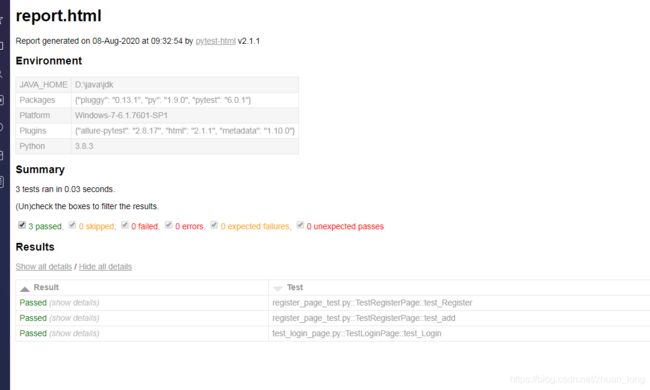
2. allure测试报告
- 在cmd终端中,进入要执行测试用例的路径,如:要执行此路径下的所有用例,进入AllureTest路径
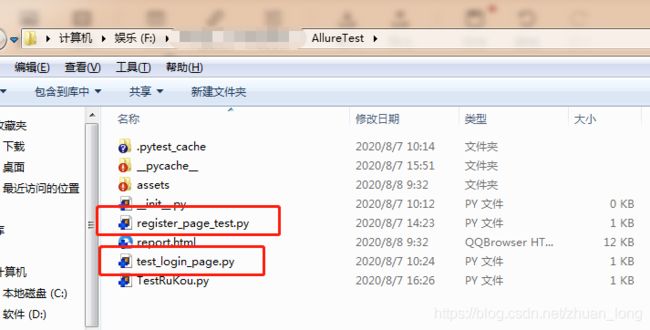
- 在执行pytest时,加上 --alluredir来enable allure的listener,同时也指定allure报告的存放位置:
pytest --alluredir=/tmp/my_allure_results
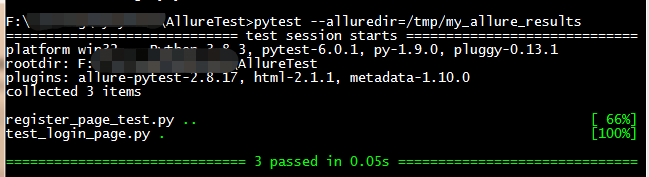
3. 在执行测试之后,使用allure命令行来生成测试报告:
allure serve /tmp/my_allure_results
这一步会把生成的测试报告直接在浏览器中打开。